퀵 텍스트 다목적 텍스트 확장 / 텍스트메모장 ++의 대체 플러그인으로 자주 사용되는 코드 모듈 및 구조에 대한 태그를 작성하여 반복해서 작성할 필요가 없습니다. 요약하자면 QuickText는 메모장 ++이며 ReSharper는 Visual Studio입니다. 태그 및 대체 텍스트를 정의 할 수있는 편리한 구성 콘솔을 제공하지만 정의 된 대체 텍스트를 쉽게 변경하고 '태그'텍스트를 편집 및 수정할 수 있습니다. 그만큼 탭 키는 트리거 키입니다. 태그와 대체 텍스트를 정의한 후에는 태그를 작성하고 트리거 키를 누르면 태그 텍스트가 정의 된 대체 텍스트로 바뀝니다.
QuickText는 광범위한 프로그래밍을 지원합니다HTML, PHP, C, C ++, XML, ASP, SQL, VB, Objective-C, Java, Fortran, Perl, Assembly 등의 언어 웹 개발자이고 HTML, PHP, XML 등 태그를 작성할 때 키보드에서 '보다 큼'및 '보다 작음'키를 누르는 것을 싫어하는 경우 QuickText는 HTML 및 기타 마크 업 언어로 태그를 정의하는 방식을 변경합니다. 옵션 대화 상자에서 헤드 태그를 <head>와 / head with </ head>와 연결할 수 있습니다. 설정 한 후 헤드를 작성하고 Tab 키를 누르면 즉시 <head>로 바뀝니다. 마찬가지로 시간을 절약하고 프로그래밍 언어 구문을 준수하는 데 드는 노력을 절약하기 위해 많은 태그를 연결할 수 있습니다.
라인이나 라인에 제한을 두지 않기 때문에대체 할 수있는 문자 인 경우 들여 쓰기 된 코드 블록이있는 Java 클래스 선언 및 시작 및 끝 괄호와 함께 전체 코드 모듈을 정의 된 코드 모듈로 빠르게 대체 할 수있는 태그로 정의 할 수 있습니다. QuickText는 유니 코드 및 ANSI 버전으로 제공됩니다. 설치를 시작하기 전에 Notepad ++ 정보 대화 상자를 불러옵니다. ? 메뉴에서 Notepad ++ 버전을 확인하십시오. 유니 코드 인 경우 다운로드 패키지의 압축을 풀고 복사하십시오. QuickText.UNI.dll 메모장 + + / 플러그인 폴더에, ANSI 판의 경우 복사 QuickText.ANSI.dll 메모장 ++ / plugins 폴더에.

올바른 플러그인 버전이 복사되면 Notepad ++를 시작하고 플러그인에서 액세스 할 수있는 QuickText 메뉴에서 옵션을 엽니 다.
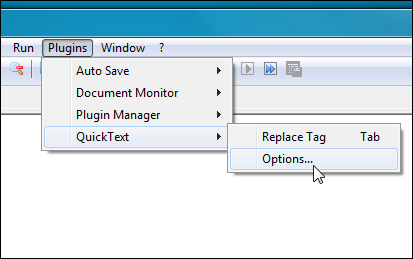
QuickText 구성에서왼쪽 사이드 바에서 언어를 입력 한 다음 태그 이름을 입력하십시오. 이제 태그 텍스트를 대체 할 대체 텍스트를 입력해야합니다. 아래 스크린 샷은 Java 언어에 대한 if-else 구문 태그를 보여줍니다. 마찬가지로 원하는 언어에 대한 태그를 만들 수 있습니다.
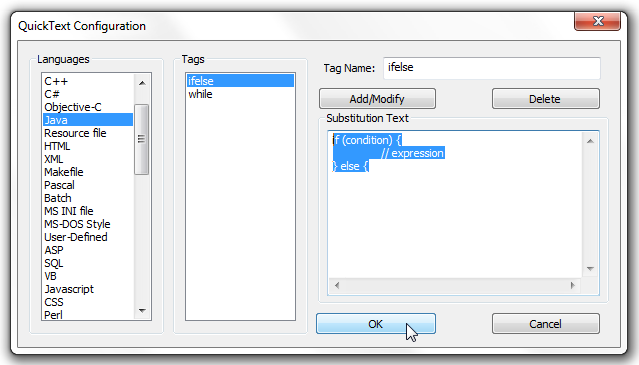
또한 텍스트 확장을 만들려면일반 텍스트 기능을 사용하려면 언어에서 일반 텍스트를 선택한 다음 텍스트 태그와 대체 텍스트를 추가하십시오. 확인을 클릭하면 텍스트 스 니펫 저장소의 변경 사항이 저장됩니다.
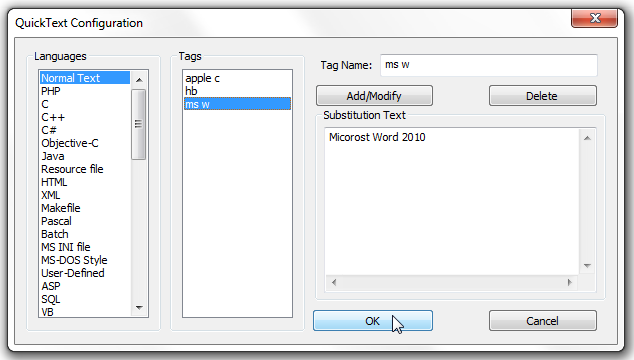
QuickText는 저장된 텍스트 스 니펫을 처리하므로정의 된 프로그래밍 언어에 따라 별도의 프로그래밍 언어에 대해 동일한 이름으로 여러 스 니펫을 작성할 수 있습니다. 먼저 파일 형식을 확인한 다음 텍스트 스 니펫을 바꿉니다. 즉, 텍스트 교체 충돌에 대해 걱정할 필요없이 Java, C, C ++, VB 및 기타 프로그래밍 언어의 클래스 이름으로 태그를 작성할 수 있습니다.
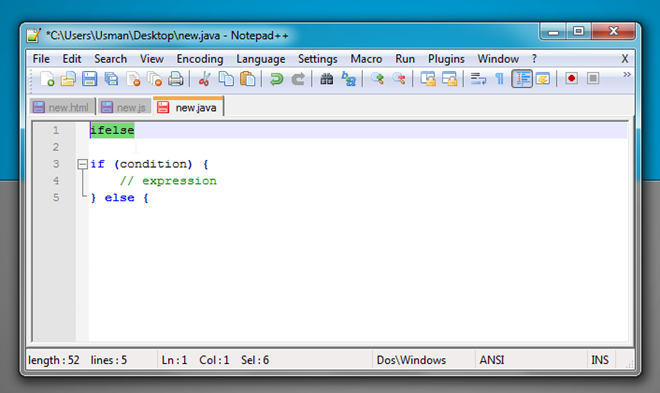
슬프게도 텍스트 정의를 지원하지 않습니다자리 표시자를 사용하면 더욱 유용 해졌지만 응용 프로그램 개발자에게 가장 강력한 텍스트 대체 컨트롤이 제공됩니다. 코딩 프로젝트에 메모장 ++을 사용하는 경우이 확장을 사용하여 개발 프로세스 속도를 높이는 것이 좋습니다.
메모장 ++ 5.4 이상을 지원합니다. 테스트는 5.9.3에서 수행되었습니다.
QuickText 다운로드













코멘트